
怎么用手机拼接字幕 手机上如何快速制作电影字幕台词截图拼接图片
发布时间:2023-09-13 12:21:41 来源:丰图软件园
怎么用手机拼接字幕,在现如今的数字化时代,手机已经成为了人们生活中不可或缺的工具之一,除了满足通讯和娱乐的需求外,手机还能发挥更多的功能。其中手机上如何快速制作电影字幕台词截图拼接图片成为了许多人关注的话题。通过手机拥有的强大拍照和编辑功能,我们可以轻松地将电影中的字幕和台词截取下来,并将它们拼接成一张完整的图片。这不仅可以让我们更好地理解电影中的对白,还可以与他人分享我们的收获。接下来我们将介绍一些手机上的操作技巧,帮助您轻松掌握制作电影字幕台词截图拼接图片的方法。
手机上如何快速制作电影字幕台词截图拼接图片
具体步骤:
1.先将需要的电影字幕和台词截图保持至手机相册,然后进入口袋快拼APP

2.选择蓝色的“台词拼接模块”
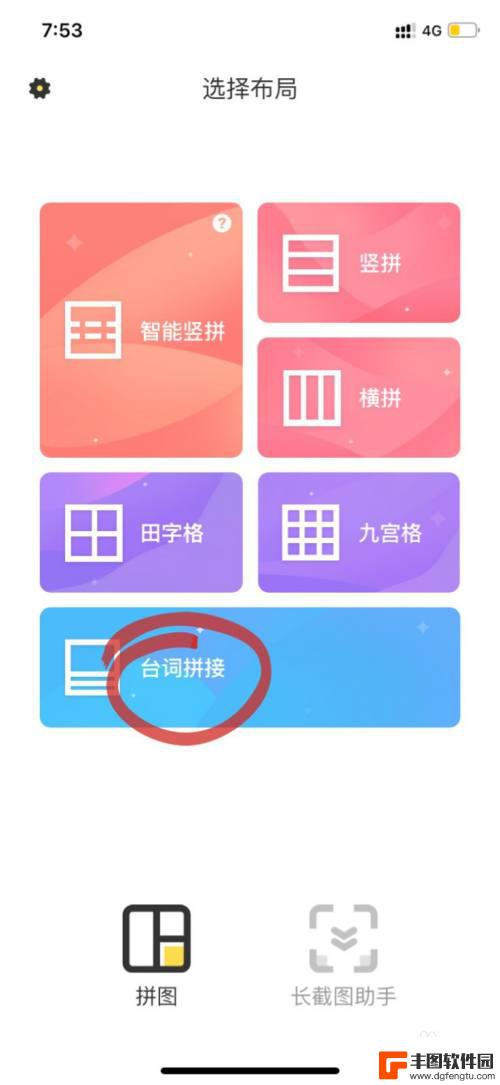
3.按先后顺序依次点击选择事先截好的字幕图片,最多一次性可拼50张图哦。选择好后点击黄色的“拼接图标”系统会自动跳到长图编辑界面。
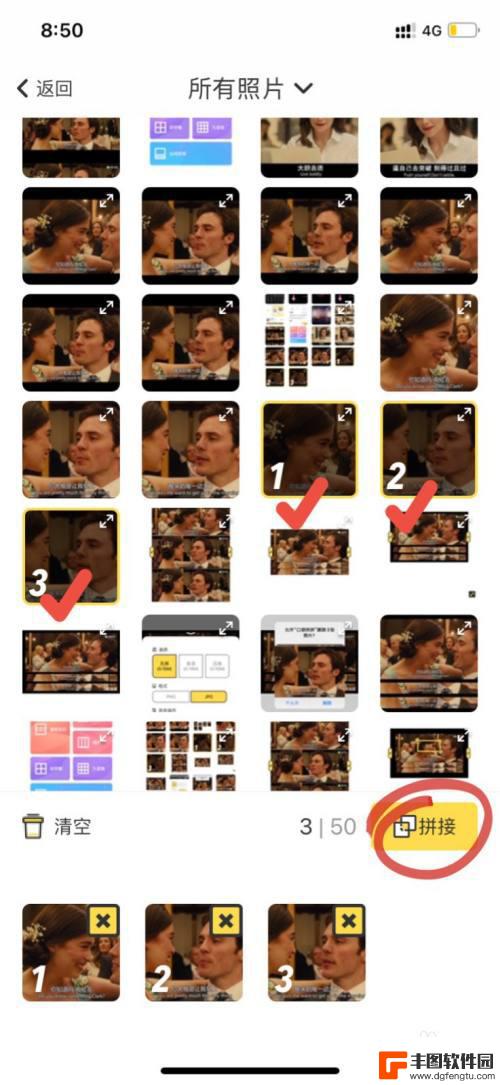
4.在长图编辑界面左右移动滑动条可调整图片之间的字幕的间距。想要图片叠起的拼接效果则往左调整高度比例即可。

5.高度比例越大则图片重叠部分越少。如果只是想把图片拼接成长图,直接往右滑动调整到100%高度即可

6.调整好高度比例后,可以自由选择给图片效果加入边框或者文本。点击“边框”可进入边框编辑界面,支持内边框和外边框以及多种颜色边框的设置。(不需要边框的该步骤可以省略。)
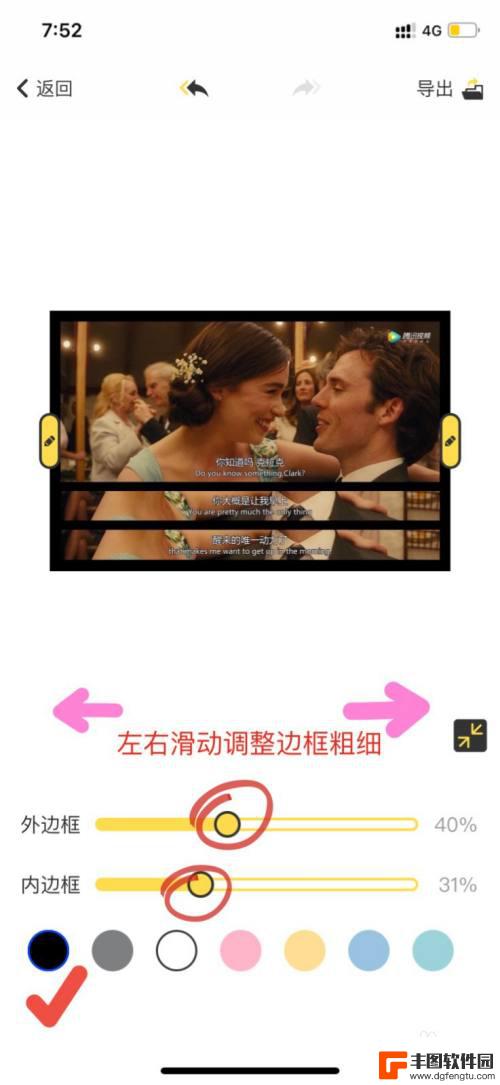
7.若需要添加文本的可点击“文本”进入文本编辑界面,文本的颜色和文本框的背景颜色都支持个性化设置,还可以设置透明度。(无需添加文本的该步骤也可省略)
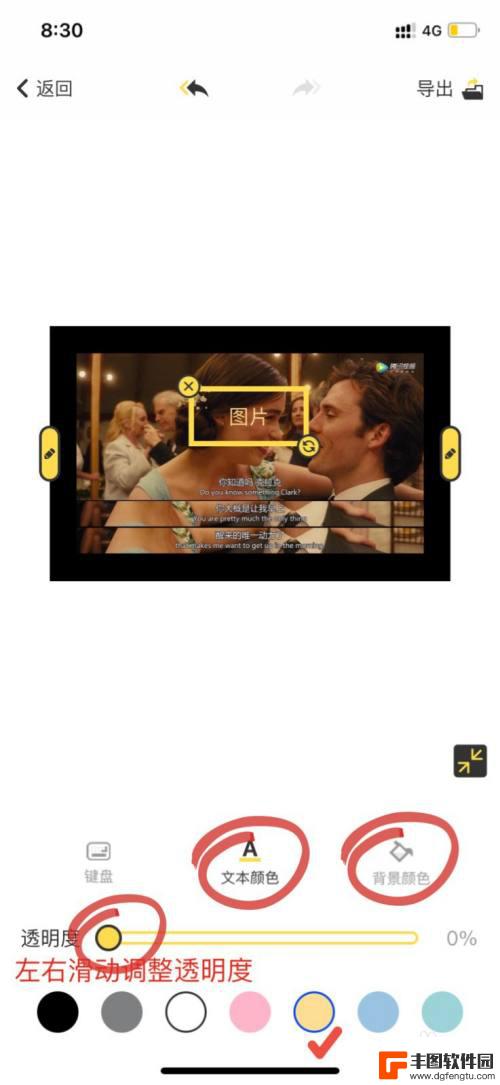
8.拼接好后可对整体的长图左右两侧进行移动和调整,点击长图左右两边的黄色铅笔图标即可对长图进行左右移动调整。移动好后再次点击黄色图标即可完成调整。
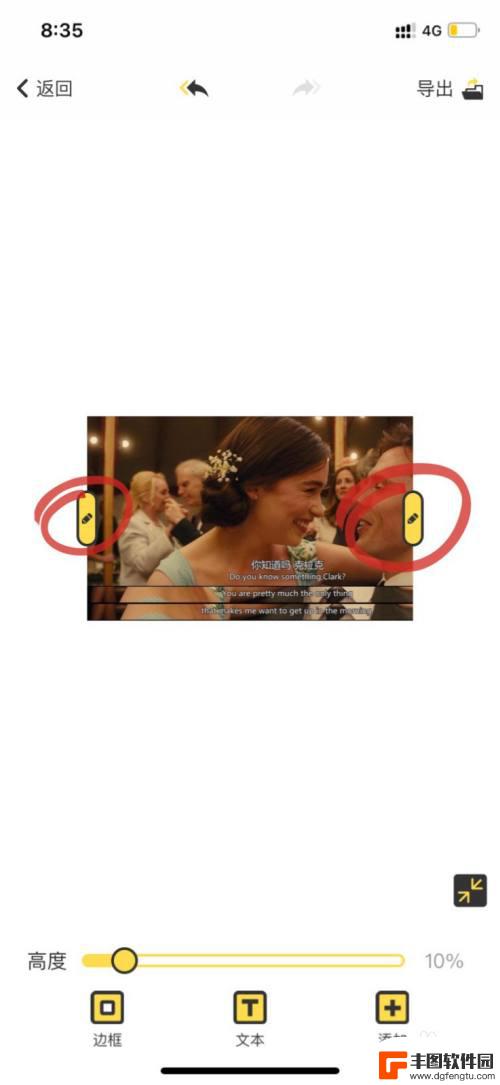
9.在主界面的的右下方还有个灰色的正方形缩放预览图标。如果是图片比较长的情况下它还支持缩放预览全局。也是比较贴心的设计。在预览无误后,可以点击主界面右上角的“导出”开始导出图片
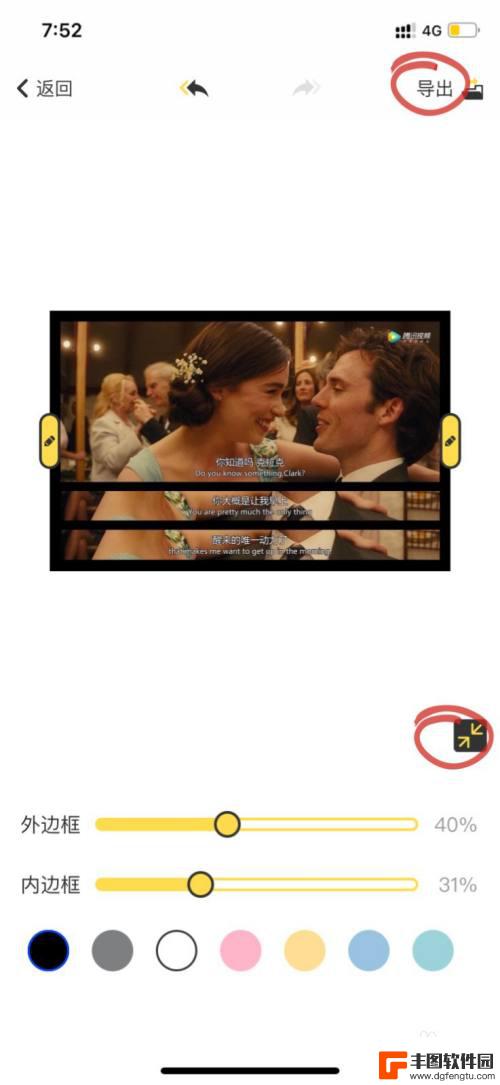
10.进入以后不要着急点导出至相册,可以先点击右上角的“设置”

11.设置界面里可根据需求对图片的画质、格式进行选择,选择完毕后再点“导出相册”。(这里还附加了删除原图的功能,选择删除原图可一键清理掉手机相册里的原图素材,快速整理手机空间的内存。)
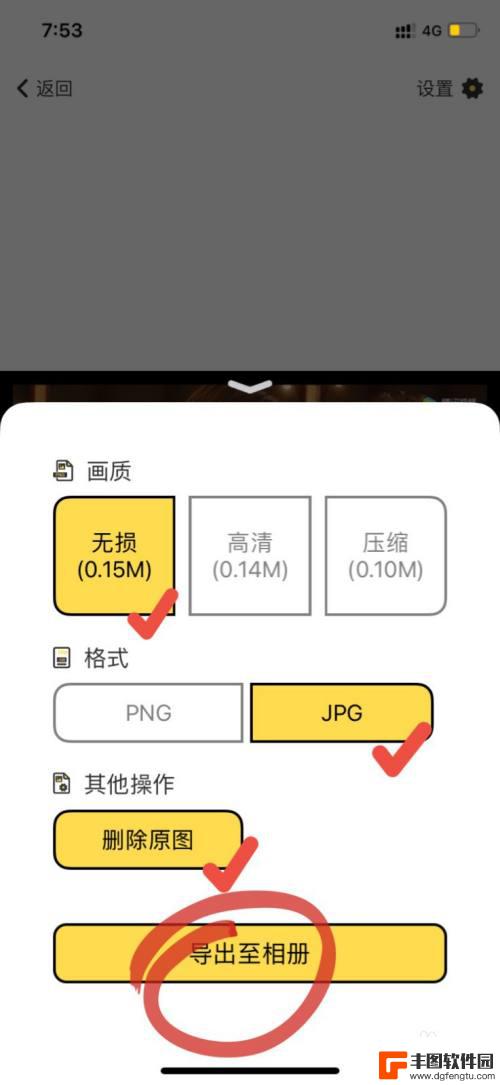
12.导出图片后就可以在手机相册看到拼好的成品啦。(在此再次提醒不喜欢水印的朋友一定要注意不要漏掉第二步骤,在进入拼接之前事先设置好不添加水印。不然到这一步就没法改变啦。)

以上是用手机拼接字幕的全部方法,如果你遇到了这种情况,可以按照这个方法来解决,希望这些方法可以帮助到你。
热门游戏
- 相关教程
- 小编精选
-
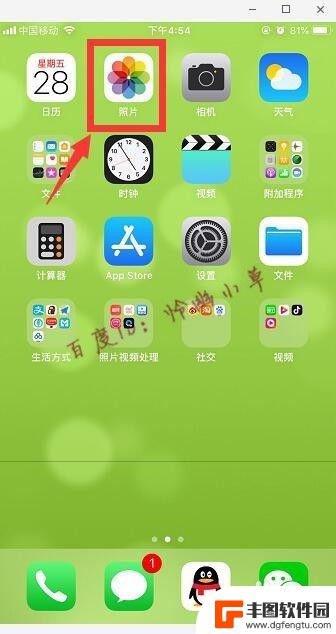
苹果手机怎样把截图拼在一起 苹果手机如何使用自带拼图功能拼接照片
苹果手机已成为人们生活中不可或缺的一部分,除了其出色的摄影功能外,苹果手机还提供了许多实用的功能,其中之一就是自带的拼图功能。这一功能使得用户能够轻松地将多张截图拼接在一起,创...
2024-01-23
-
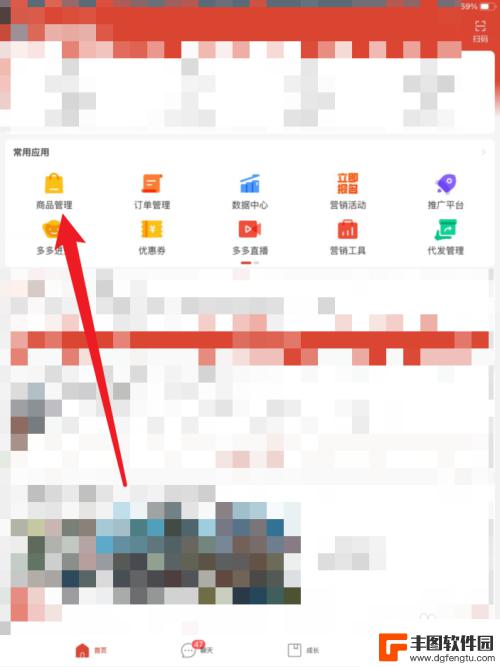
拼多多白底图片怎么制作 拼多多白底图制作教程
拼多多作为一款热门的电商平台,其商品展示图以白底为主的特点备受青睐,对于一些刚接触拼多多的商家来说,如何制作出符合要求的拼多多白底图片可能会成为一大难题。在这里,我们将为大家介...
2023-12-04
-
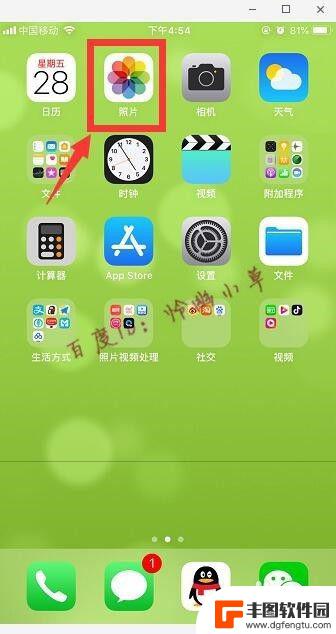
苹果手机相片怎么拼图拼在一起 苹果手机如何使用自带拼图功能拼接照片
苹果手机相片怎么拼图拼在一起,如今,苹果手机已成为人们捕捉美好瞬间的得力工具,而拼图功能更是让我们能够将多张照片拼接在一起,创造出更有趣、更具艺术感的作品,苹果手机自带的拼图功...
2023-10-22
-
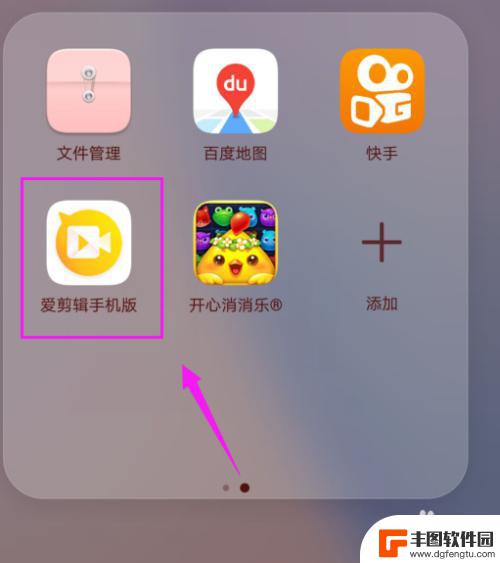
手机如何制作字幕拼接视频 手机上怎么编辑视频拼接
在当今社交媒体兴起的时代,视频内容已经成为人们日常生活中不可或缺的一部分,许多人喜欢用手机拍摄视频,并通过社交平台分享给朋友和粉丝们。有时候我们需要对多个视频进行拼接,制作出更...
2024-04-24
-
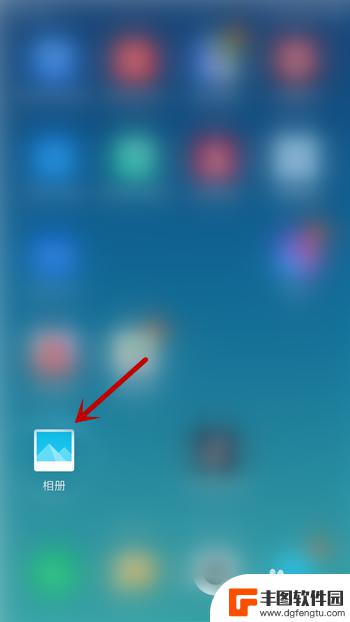
手机里照片拼图怎么拼 手机照片拼图制作教程
在今天的数字化时代,手机已经成为我们生活中不可或缺的一部分,我们通过手机记录下许许多多的瞬间,拍下美好的风景和珍贵的回忆。而如何将这些手机里的照片拼接成一个完整的画面,成为了许...
2024-06-07
-
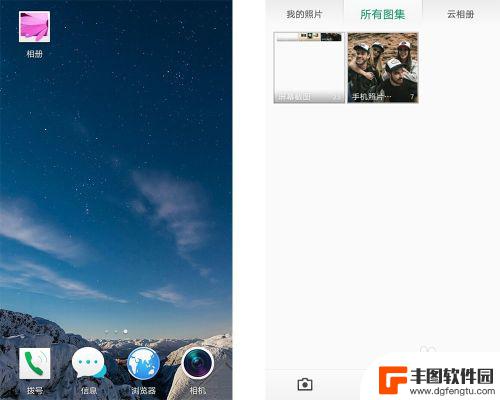
手机怎么把几张照片拼成一张图 如何在手机上将多张照片拼接成一张
在日常生活中,我们经常会遇到想要将多张照片拼接成一张图的需求,而随着手机摄影技术的不断发展,手机上也有许多应用可以帮助我们实现这一目标。无论是想要将几张照片拼接成一张完整的全景...
2024-06-27
-

苹果手机电话怎么设置满屏显示 iPhone来电全屏显示怎么设置
苹果手机作为一款备受欢迎的智能手机,其来电全屏显示功能也备受用户青睐,想要设置苹果手机来电的全屏显示,只需进入手机设置中的电话选项,然后点击来电提醒进行相应设置即可。通过这一简...
2024-11-27
-

三星山寨手机怎么刷机 山寨手机刷机工具
在当今科技发展迅速的时代,手机已经成为人们生活中不可或缺的重要工具,市面上除了知名品牌的手机外,还存在着许多山寨手机,其中三星山寨手机尤为常见。对于一些用户来说,他们可能希望对...
2024-11-27













